Photoshop快速修复偏蓝的婚片
摘要:最终效果 1、从素材图可以看出,图片有点偏青色和蓝色,懂得配色的人物都了解,青色的补色是红色,蓝色补色是黄色。我们就从这方面去调。创建曲线调...

最终效果

1、从素材图可以看出,图片有点偏青色和蓝色,懂得配色的人物都了解,青色的补色是红色,蓝色补色是黄色。我们就从这方面去调。创建曲线调整图层,参数设置如下图。
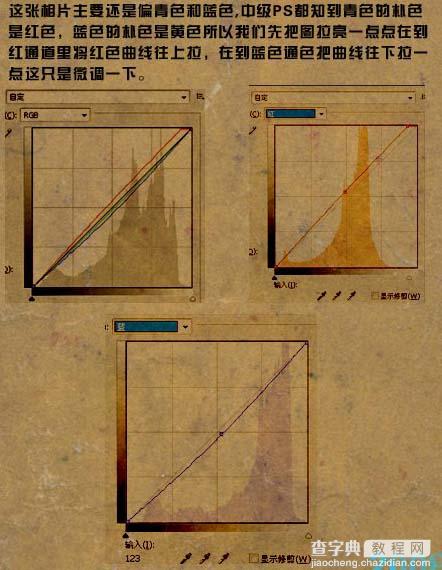
2、创建色彩平衡调整图层,这一步主要是对阴影,中间调和高光进行调整,参数设置如下图。
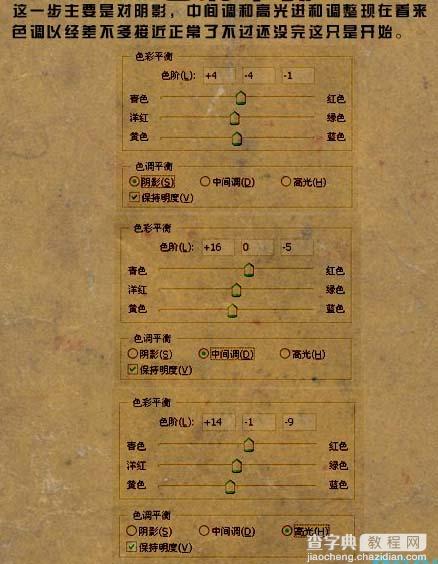
3、再创建曲线调整图层,参数设置如下图。
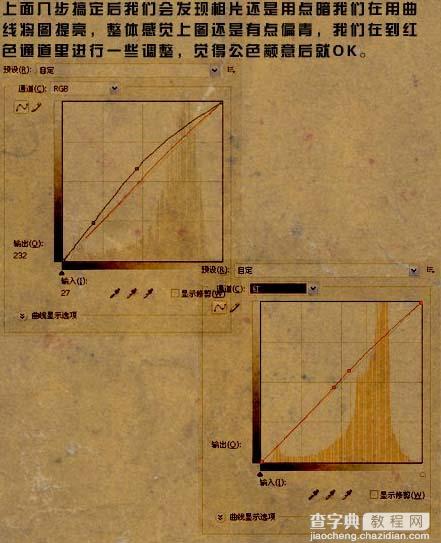
4、最后再创建曲线调整图层,参数设置如下图,调好后用只保留人物皮肤部分,其它的地方用黑色画笔擦掉。

【Photoshop快速修复偏蓝的婚片】相关文章:
上一篇:
Photoshop手绘水墨风格美女
下一篇:
Photoshop结合数位板打造古典美女
